虽然Win10系统的很多界面和操作与Win7系统非常相似,但是很多操作对于很多刚使用Win10系统的用户来说还是比较陌生。介绍一些win10操作技巧。感兴趣的用户可以看一下。
自Windows 10发布以来,已经整整两年了。如果你这两年一直在使用的话,相信大家对这个新系统已经有了足够的了解,但是对于一些win10新用户来说,这并不重要。为了帮助这些朋友,下面,小编就来和大家分享win10操作技巧。有了这些win10操作技巧,相信你很快就会熟悉系统了。
Win10有哪些方便快捷的操作小技巧
Win10小技巧1.窗口1/4分屏
当您需要将窗口快速缩放到屏幕大小的1/2时,只需将其直接拖动到屏幕两侧即可。在Win10中,你会发现这个功能大大增强。除了左、右、上三个热点之外,我们还可以拖拽到左上、左下、右上、右下四个角,实现更强大的1/4分屏。
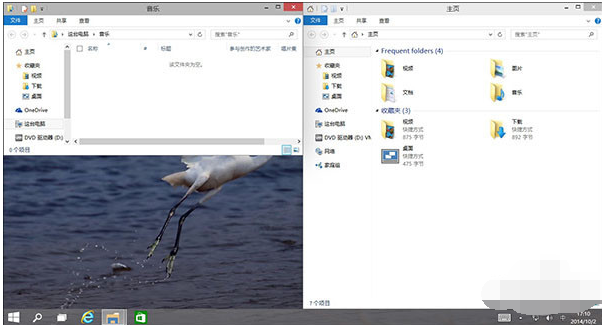 提示计算机图形学-1
提示计算机图形学-1
Win10小技巧2.强制调出Charm栏
尝试Win+C!
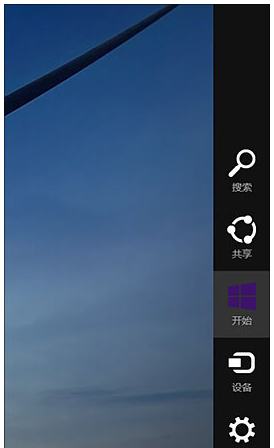 提示计算机图形学-2
提示计算机图形学-2
Win10技巧3.智能窗口排列
当我们通过拖拽的方式分屏显示一个窗口时(目前限制为1/2比例),操作系统会利用屏幕的剩余区域来自动显示其他窗口的缩略图。如果您希望它与当前窗口并排显示,只需单击它即可!
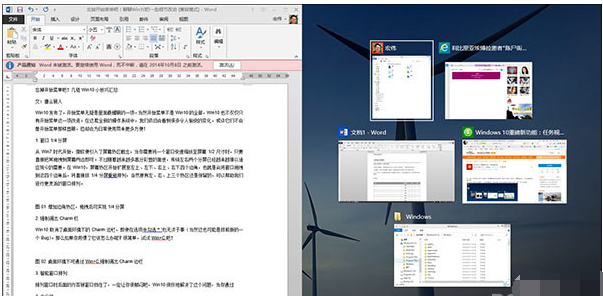 快捷技巧电脑插画-3
快捷技巧电脑插画-3
Win10技巧4.命令行支持Ctrl+V
这个功能用的人不多,但绝对是跨代的,因为你终于可以放心地使用Ctrl+V 将剪贴板的内容粘贴到命令提示符中了。在此之前,Ctrl+V 的结果只是一个^v。
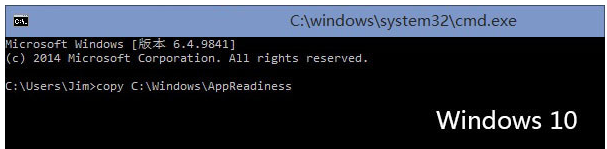 Win10电脑图-4
Win10电脑图-4
Windows 10 技巧5. 快速缩放开始菜单
伸出一根手指按住Ctrl 键,另一根手指按住向上或向下键
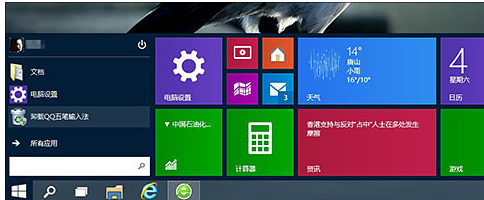 提示计算机图形学-5
提示计算机图形学-5
事实上,将鼠标放在菜单的上边缘就可以前后缩放,非常方便。
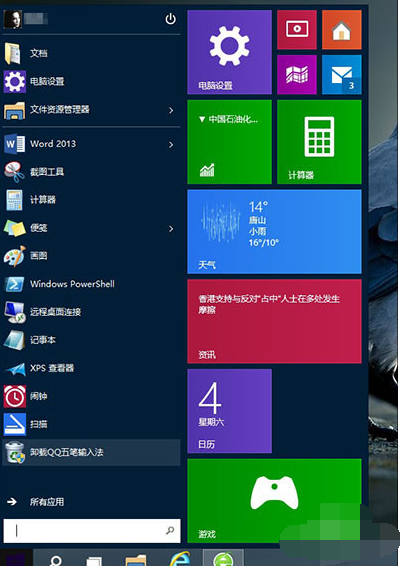 Win10电脑图-6
Win10电脑图-6
Win10技巧6.修复开始菜单中的传统程序
新菜单的右侧还可以固定传统节目。方法是右键单击程序图标,选择“固定到开始菜单”,或者直接拖入。为了配合新菜单,Win10还特意允许用户通过右键快速缩小图标大小,但没有Metro版本那么宽,而且只有“小”或“中”两个选项。
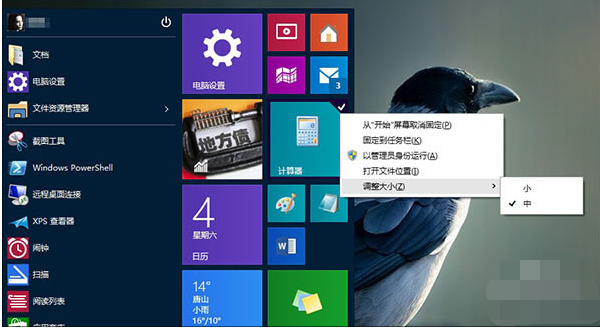 提示计算机图形学-7
提示计算机图形学-7
以上就是win10新功能的一些方便快捷的操作技巧的介绍。